配置编辑器
您可以在“CFC 编辑器” 类别中的CODESYS 选项中配置整个项目的外观、行为和打印。例如,在“View” 选项卡上,可以根据数据类型配置连接线的颜色。
编辑
|
光标符号: |
要求:在“工具箱” 视图中选择了“指针”。 该符号表示可以在编辑器中进行编辑。选择元素或连接,移动它们或执行命令。 |
|
光标符号: |
要求:在“工具箱” 视图中选择了一个元素。 在编辑器中单击可插入所选元素。您还可以将元素拖到编辑器中。 |
|
将功能块实例从声明中拖动到编辑器中 |
要求:在申报停火委员会时选择一行。 插入的实例是一个包含名称、类型和所有针脚的方框。 |
|
将变量从声明中拖动到编辑器的方框销钉中 |
变量作为输入或输出插入,并与焦点框引脚相连。 提示光标指示您所关注的位置何时对变量有效: 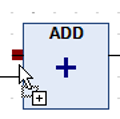 |
|
将变量从声明部分拖到编辑器中 |
要求:在声明中选择相应的元素。
当变量从声明部分拖动到现有的可替换元素时,现有元素将被替换。 |
|
从“Devices” 视图、“POUs” 视图或库管理器拖动功能块或 POU 到编辑器。 |
插入相应类型的方框元素。
|
|
通过拖放调整功能块内输入和输出的顺序 |
要求:选择输入或输出的文本字段,该字段应转到其他位置。 |
|
[Ctrl] + 点击编程区域 |
要求:在“工具箱” 视图中选择了一个元素。 只要按住[Ctrl] 键,每次单击编程区域都会创建一个选定元素。 |
|
[Ctrl]+[右箭头] |
要求:在 CFC 程序中,正是 为一个元件选择一个输出引脚。 移动选择,以便选择连接线末端的输入引脚。如果有多个引脚,则选择所有引脚。 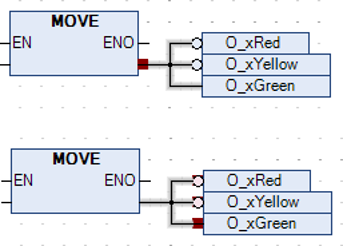 |
|
[Ctrl]+[左箭头] |
要求:在 CFC 程序中,正是 为一个元素选择了一个输入引脚。 移动选择,以便选择连接线起始处的输出引脚。如果有多个引脚,则选择所有引脚。 示例: 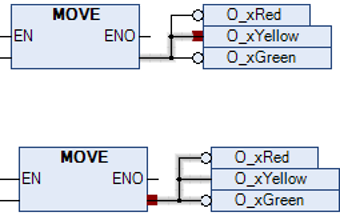 |
连接
您可以在元素连接之间插入连接线。连接线采用自动路由方式插入,因此连接线会自动达到最佳状态,并尽可能缩短。检查连接线是否有碰撞。
|
将大头针拖到另一个大头针上 |
在两个元件引脚之间插入一条连接线。 |
|
将引脚拖动到功能块 |
可在图钉上或图钉的文本字段中进行下拉操作。 如果是可扩展的运算符(例如:ADD),也可以在盒子内进行投放。以下行为适用于此:如果仍有未连接的输入引脚,则连接最上面的空闲引脚。如果不再有未连接的输入引脚,则会自动在下面插入一个新引脚。 |
|
命令“连接所选引脚” |
要求:选择多个引脚。引脚用红色标出。 |
|
移动插入的元素,使其接触到另一个元素的引脚。 |
要求:选择“启用自动连接” 选项。 触摸引脚自动连接。 |
|
|
连接图标位于编辑器的右上角。绿色图标表示无碰撞连接。红色图标表示碰撞。单击图标可打开包含碰撞处理命令的菜单,例如“显示下一个碰撞” 命令。 |
 |
要求:选择一个连接并执行“Connection Mark” 命令。 连接不是用一条长长的连接线,而是用连接标记来表示。 |
编辑时的命令
另见









